
Seu dispositivo Android é como um computador. À medida que ele se enche de aplicativos, fotos, vídeos e arquivos, começa a ficar lento, a bateria esgota-se mais rápido e fica mais difícil encontrar o que você precisa. Para cuidar do seu dispositivo, reinicie-o ocasionalmente, faça backup, descarregue arquivos grandes e aplicativos não utilizados, organize aqueles que você mantém e certifique-se de que esteja sempre atualizado com os patches de segurança mais recentes. Aqui estão dez maneiras de tornar seu Android mais eficiente e duradouro. As instruções neste artigo devem ser aplicadas independentemente de quem fez o seu telefone Android: Samsung, Google, Huawei, Xiaomi, etc. Precisa de mais ajuda com o seu Android? Confira nossa lista de dicas úteis para Android.
Atualize o sistema operacional Android
Faça root no seu smartphone

Mate o Bloatware

Use o gerenciador de arquivos embutido
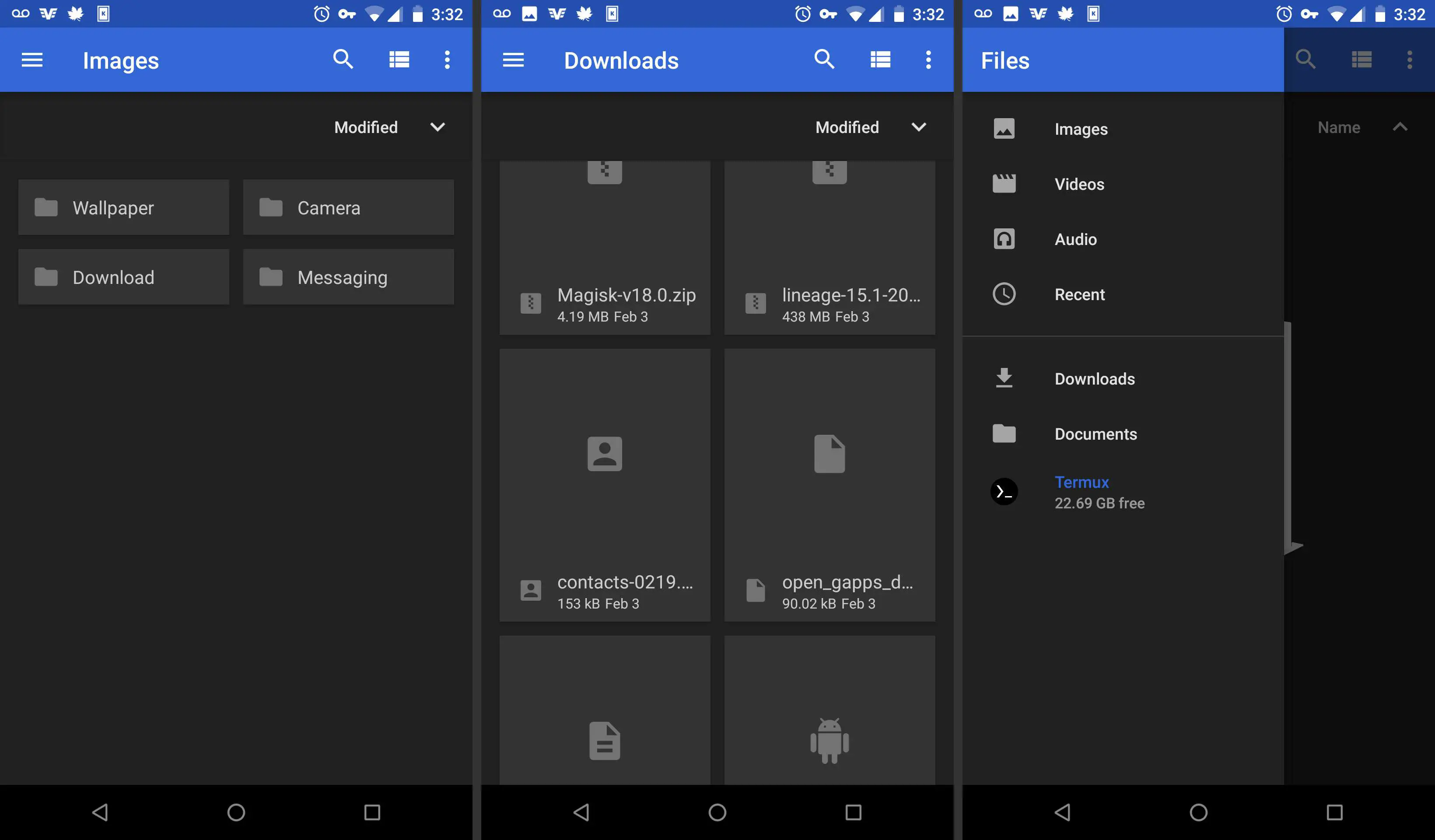
Se você atualizou para o Android Marshmallow, pode acessar um gerenciador de arquivos integrado. Anteriormente, um aplicativo de terceiros precisava ser baixado para gerenciar os arquivos do dispositivo. Para visualizar seus arquivos, vá para a seção de armazenamento e USB das configurações do dispositivo. Lá você pode ver quanto espaço resta, visualizar todos os aplicativos instalados no seu dispositivo e copiar arquivos para a nuvem.
Abrir espaço
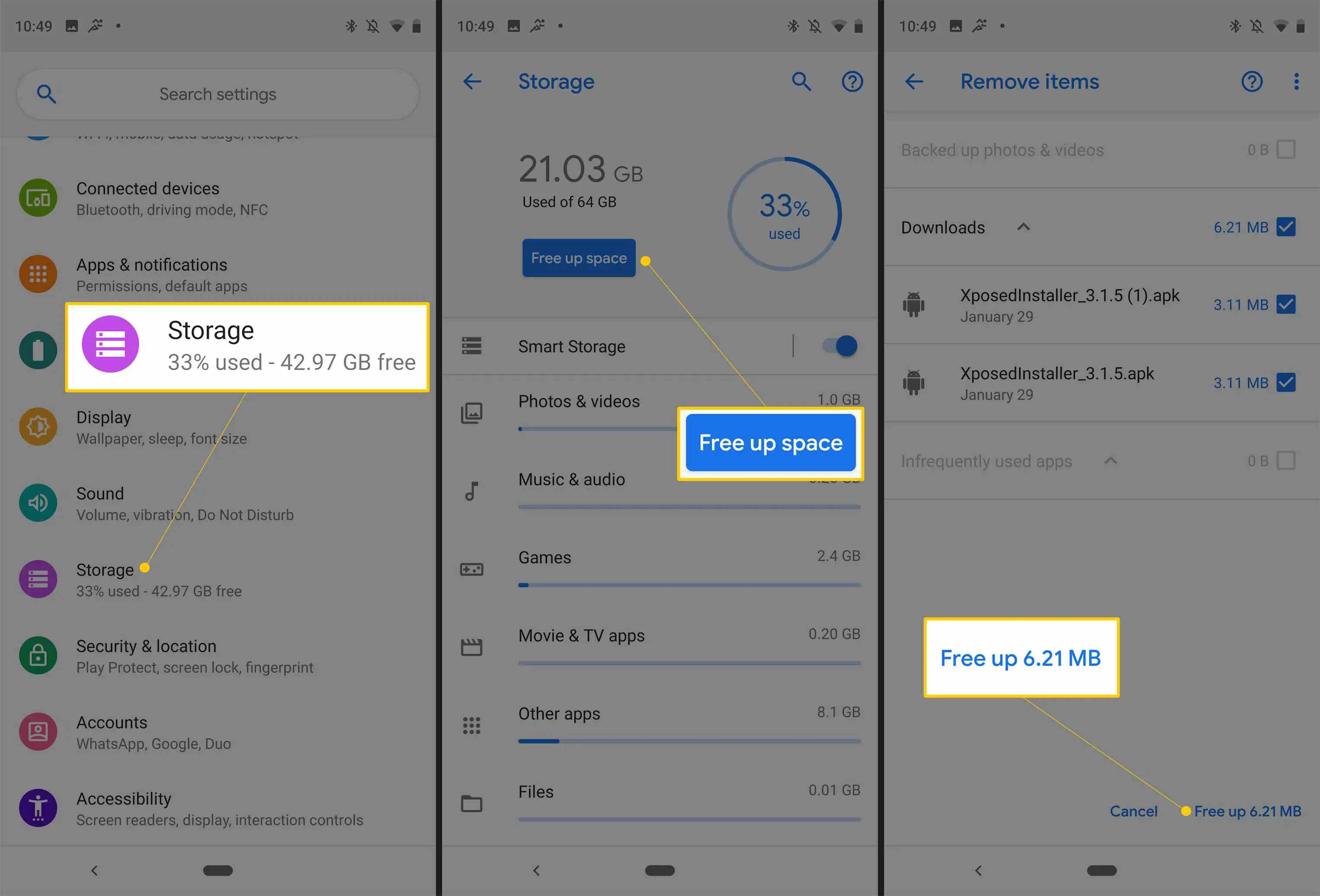
Como um computador, seu smartphone ou tablet pode ficar lento se estiver cheio de coisas. Além disso, quanto mais lotado estiver o dispositivo, mais difícil será encontrar informações ou imagens importantes quando você precisar delas. É relativamente fácil liberar espaço em um dispositivo Android, mesmo que ele não tenha um slot para cartão de memória. Este também é um bom momento para fazer backup dos dados, para que você possa transferi-los para um novo dispositivo ou restaurá-los.
Deixe a correção automática trabalhar a seu favor, não contra você
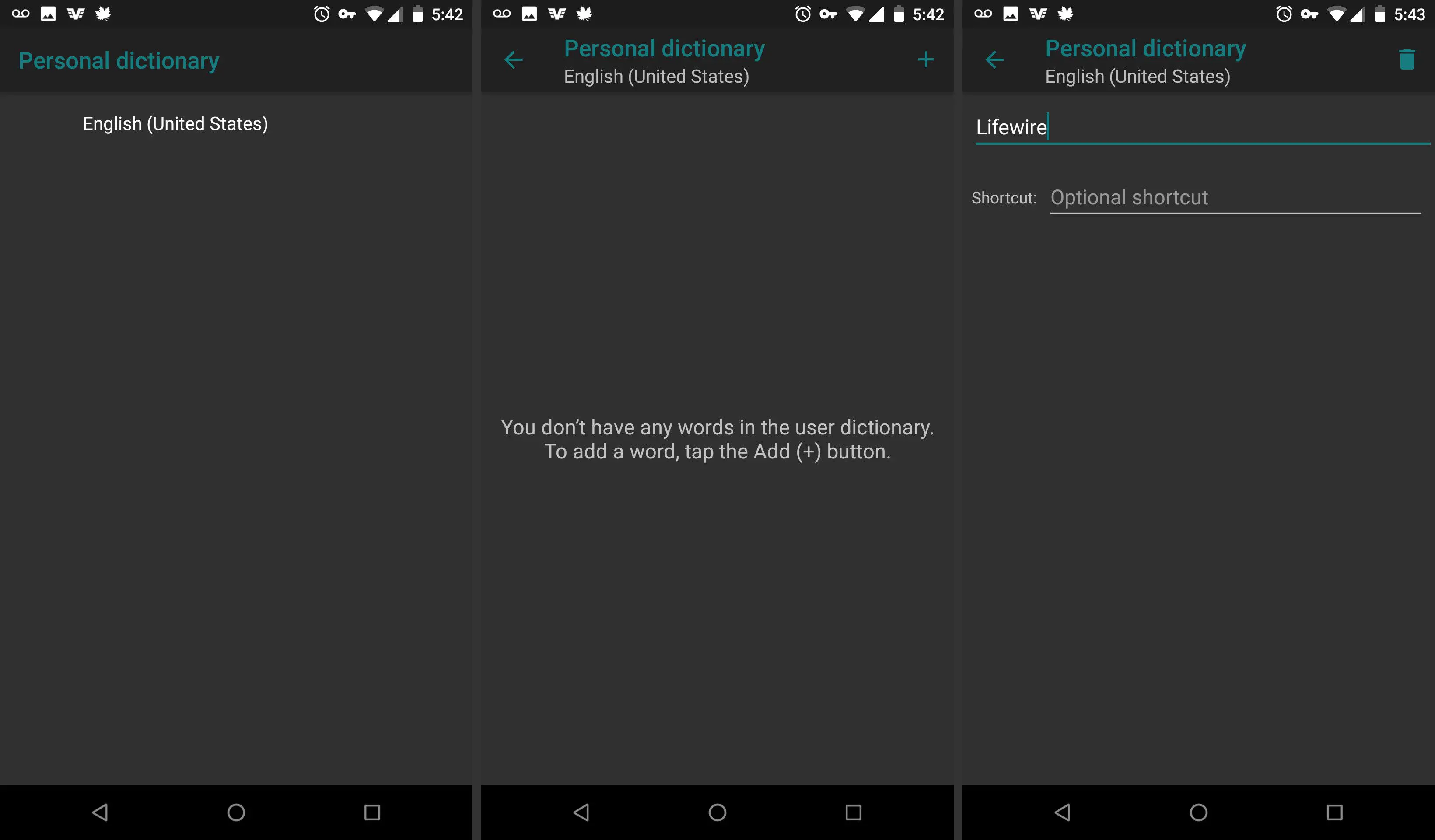
Quando você envia textos, e-mails e outras mensagens de seu smartphone, é frustrante ficar lento por erros de digitação e autocorreções imprecisas. Economize tempo, frustração e constrangimento personalizando seu dicionário de correção automática e gerenciando as configurações. Ou tente um teclado de terceiros para ver se a funcionalidade de autocorreção funciona melhor para você.
Prolongue a Vida Útil da Bateria
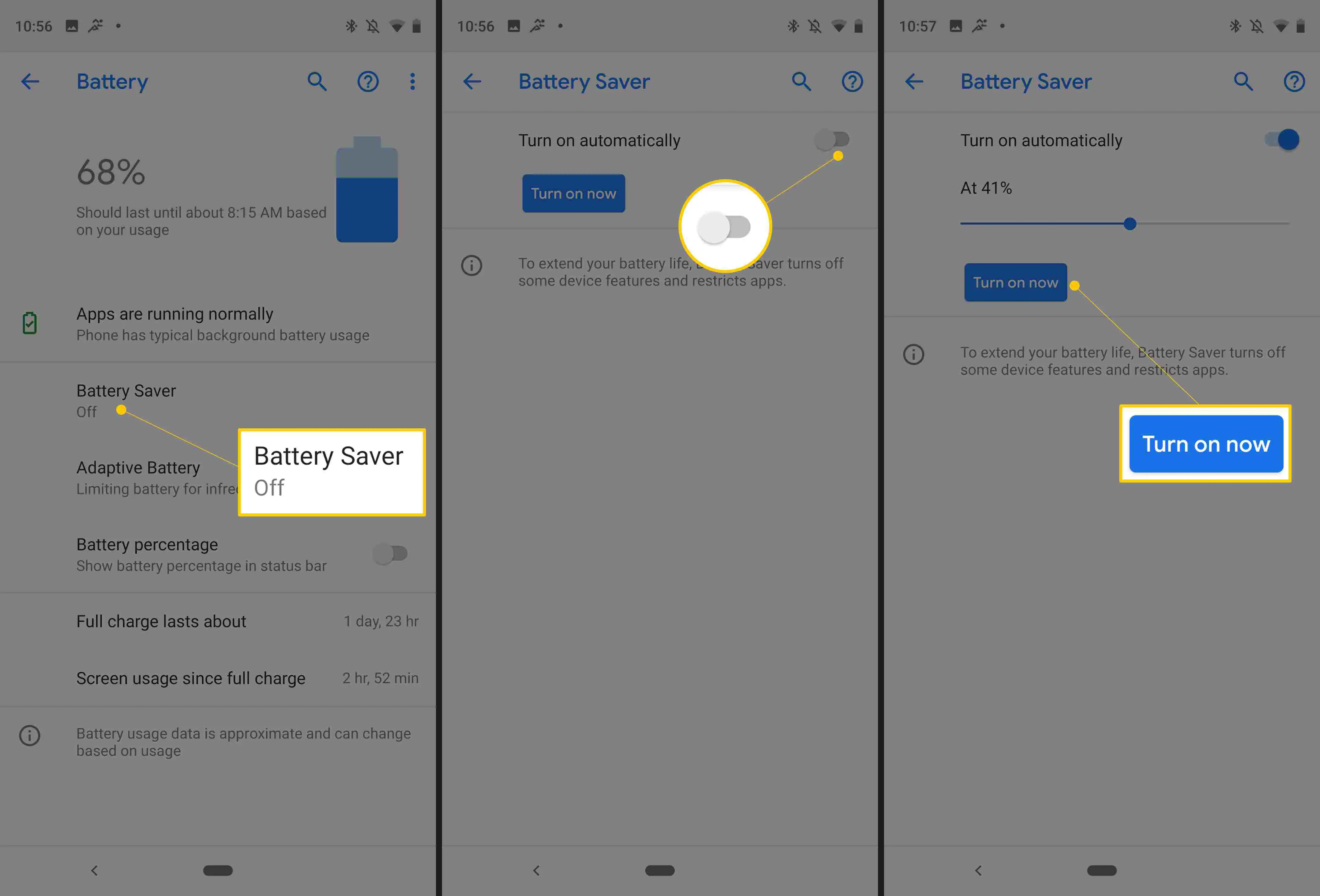
Nada destrói a produtividade como uma bateria descarregada ou morrendo. Existem duas soluções fáceis aqui: carregue um carregador portátil ou faça a bateria durar mais. Para economizar bateria, desligue o Wi-Fi e o Bluetooth quando não os estiver usando, feche os aplicativos executados em segundo plano e use o modo de economia de energia apresentado no Android Lollipop.
Configurar aplicativos padrão
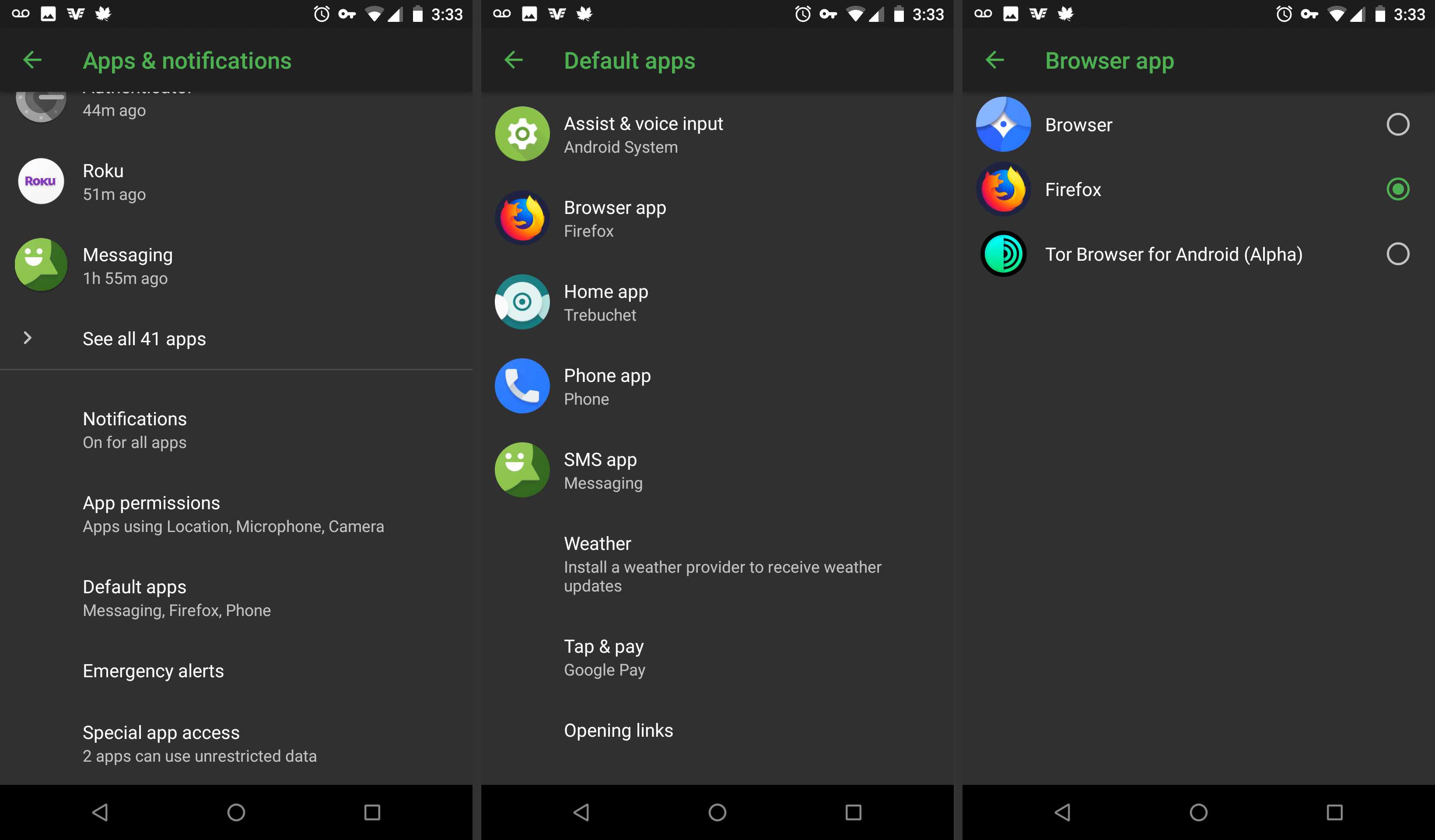
Se o aplicativo ou navegador da web incorreto abrir quando você clicar em um link ou visualizar uma foto, acesse as configurações do dispositivo e descubra quais aplicativos estão selecionados como padrão para determinadas ações. Você pode eliminá-los todos e começar do zero ou fazer um por um.
Use um iniciador Android
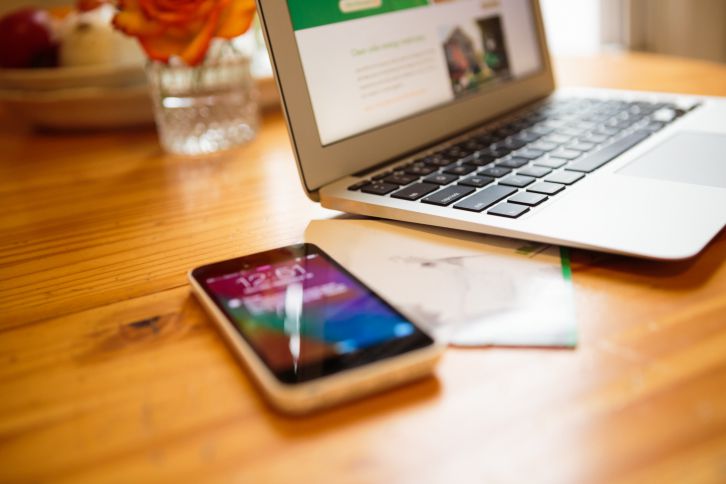
- Mude para um dispositivo que execute o Android padrão, como o Google Nexus ou Motorola X Pure Edition.
- Baixe um iniciador Android para personalizar sua tela inicial e gerenciar aplicativos. Os iniciadores fornecem opções para personalizar esquemas de cores, organizar aplicativos e redimensionar elementos na tela.
Leve a segurança a sério
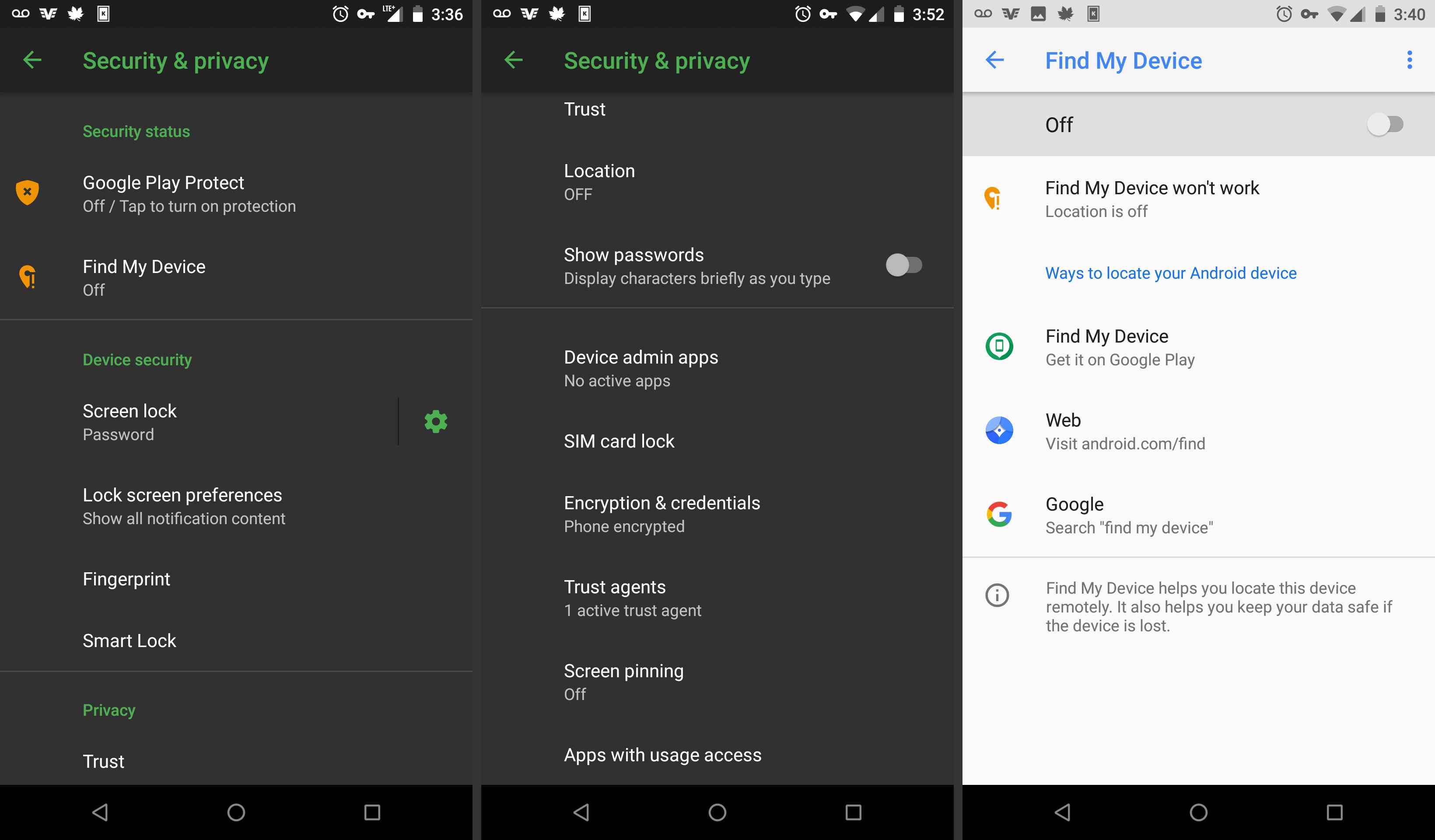
Os smartphones Android são propensos a falhas de segurança, por isso é importante ter conhecimento e usar o bom senso. Não clique em links ou abra anexos de remetentes desconhecidos e atualize seu dispositivo com os patches de segurança mais recentes. Configure o Gerenciador de dispositivos Android para bloquear seu dispositivo remotamente, rastrear sua localização ou limpar se você o perder. Você também pode criptografar seu dispositivo para maior privacidade. Saiba mais sobre outras maneiras de ser inteligente sobre a segurança do Android.
